Hỗ trợ tư vấn
Tư vấn - Giải đáp - Hỗ trợ đặt tài liệu
Mua gói Pro để tải file trên Download.vn và trải nghiệm website không quảng cáo
Tìm hiểu thêm » Hỗ trợ qua ZaloPhải nói là nhu cầu xem video của người dùng trên Youtube càng ngày càng nhiều, và rất nhiều công cụ hoặc dịch vụ web cũng cung cấp cho người dùng cách tải về video từ Youtube, từ Cốc Cốc, Internet Download Manager (IDM), cho đến các dịch vụ web hỗ trợ tải video Youtube miễn phí.
Nhưng với cách tải video từ Youtube bằng xVideoServiceThief sẽ giúp bạn tải video Youtube về máy tính một cách nhanh chóng, dịch vụ chia sẻ video Youtube về máy tính xVideoServiceThief rất nhẹ và bạn có thể tải video Youtube về máy tính dễ dàng để xem offline trên máy tính.
Dưới đây là cách tải video Youtube trên máy tính bằng phần mềm xVideoServiceThief, còn với trên điện thoại Android thì bạn có thể tham khảo bài viết Hướng dẫn tải video về điện thoại Android để biết cách tải video offline Yotube trên điện thoại nhé.
xVideoServiceThief cho Linux xVideoServiceThief cho macOS
Bước 1: Truy cập vào nút tải xVideoServiceThief cho Windows bên trên và bấm Tải về.
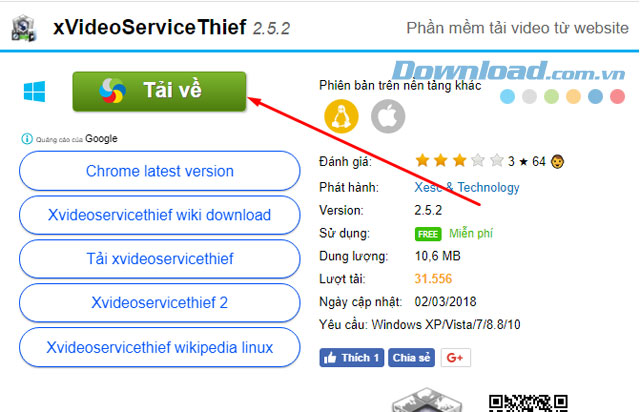
Bước 2: Chọn một link để tải về, ở đây bạn có thể tìm được những phiên bản khác.
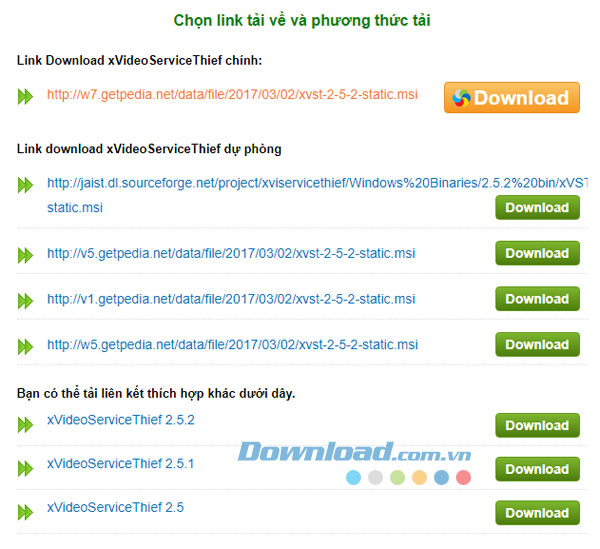
File cài đặt được tải về sẽ có dạng như thế này, bấm vào đó để cài đặt xVideoServiceThief.
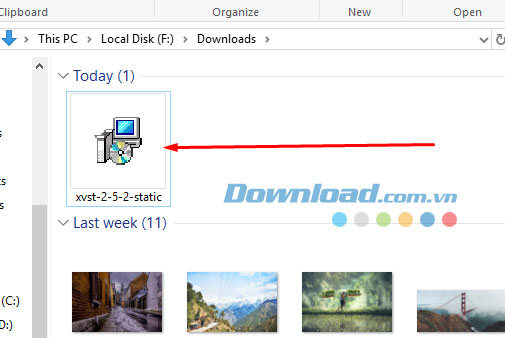
Quá trình cài đặt rất đơn giản, bạn chỉ cần Next liên tục > Install và cuối cùng là Finish.
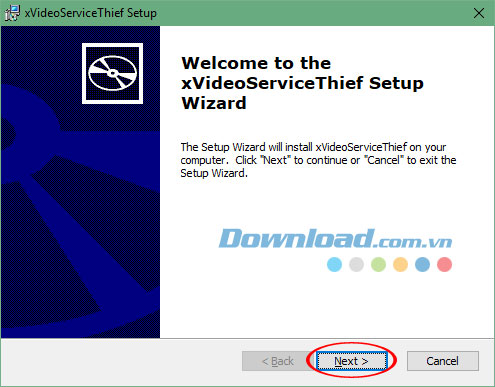
Sau đó biểu tượng của xVideoServiceThief sẽ hiện ra, bấm vào đó để khởi động phần mềm lên.
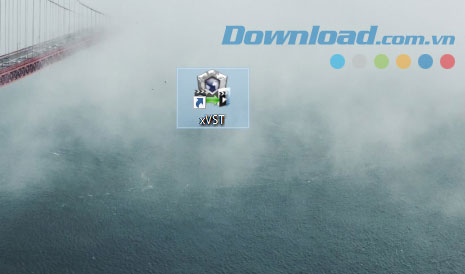
Youtube cho iOS Youtube cho Android
Nếu thấy thông báo như thế này hiện ra thì hãy tích chọn Yes, I'm sure about my secision, và bấm Disable adult sites, mục đích là để cấm tất cả các URL từ các trang web "người lớn".
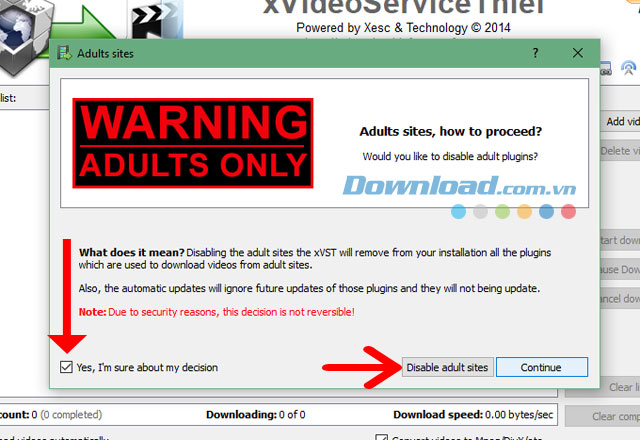
Sau đó, tại giao diện chính của xVideoServiceThief hãy bấm Add Video để thêm URL từ Youtube vào để tải video.
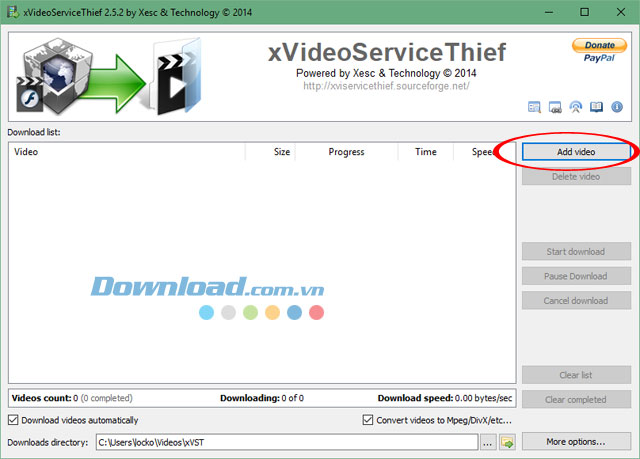
Tiếp theo hãy bôi đen toàn bộ đường link video mà bạn muốn tải về trên Youtube.
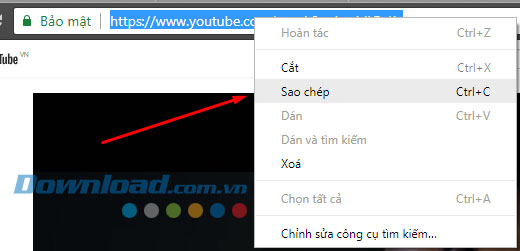
Sau đó dán vào khung Add Video URL và bấm OK để bắt đầu tải về.
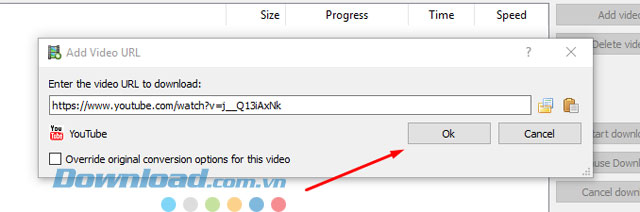
Bạn có thể add thêm URL của nhiều video nữa để download nhiều video cùng lúc.
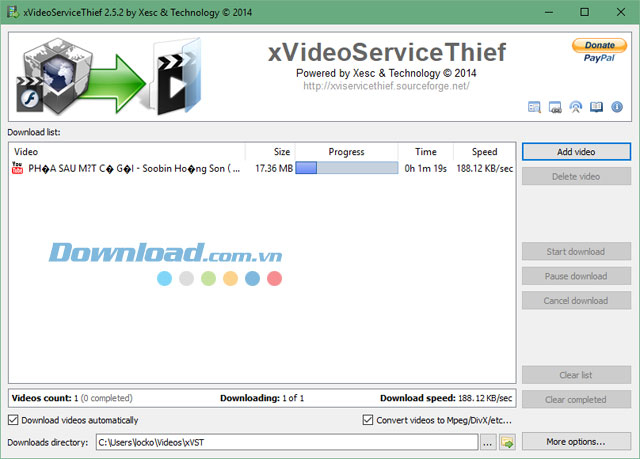
Sau khi download xong bạn hãy bấm vào biểu tượng thư mục như ở dưới hình để mở thư mục chứa video vừa tải về.
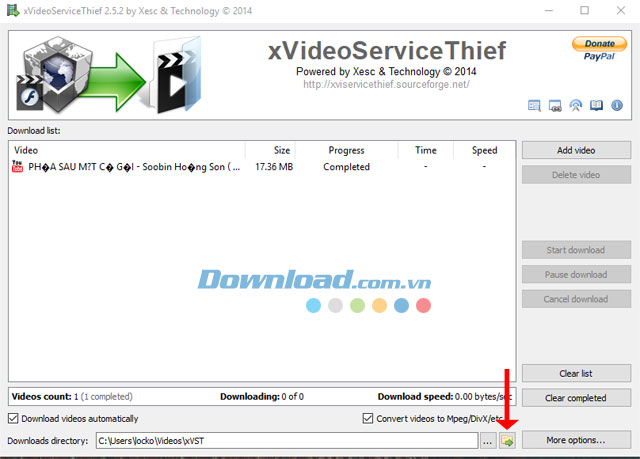
Xong, giờ bạn tải thành công video từ Youtube về máy tính của mình
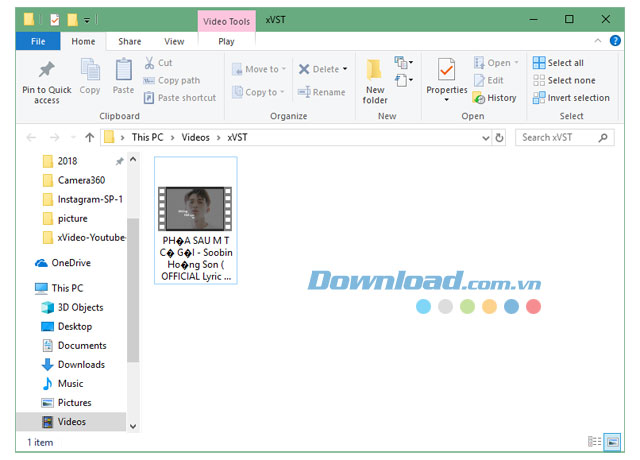
Định dạng của video tải về sẽ là .MP4, bạn có thể chuyển đổi định dạng sang các định dạng khác như .AVI, .MOV, .MP3... trong bài viết Hướng dẫn chuyển đổi định dạng video với Total Video Converter.
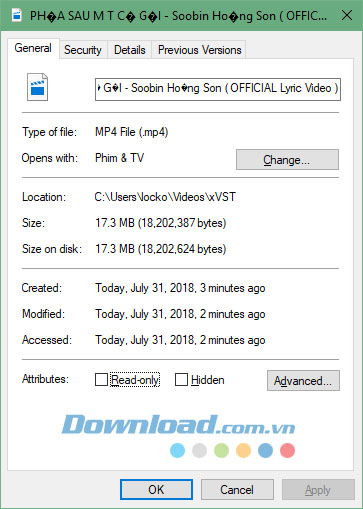
Trên đây là hướng dẫn tải video từ Youtube về máy tính với xVideoServiceThief, với công cụ này, việc tải video từ Youtube về máy tính của bạn trở nên dễ dàng hơn bao giờ hết.
Còn một cách nữa giúp bạn tải video từ Youtube về mà không cần bất kỳ phần mềm nào, với cách này bạn sẽ tiết kiệm được thời gian khi thực hiện tải video từ Youtube, không chiếm dung lượng bộ nhớ, chỉ cần vài thao tác đơn giản là bạn đã tải được video Youtube về máy tính, cách thực hiện bạn có thể xem tại bài viết Hướng dẫn tải video trên Youtube về máy tính không cần phần mềm.
Theo Nghị định 147/2024/ND-CP, bạn cần xác thực tài khoản trước khi sử dụng tính năng này. Chúng tôi sẽ gửi mã xác thực qua SMS hoặc Zalo tới số điện thoại mà bạn nhập dưới đây: